win10助手,小编教你win10手机助手要怎么操作
- 分类:Win10 教程 回答于: 2018年07月03日 18:38:00
win10已经手机助手这一功能了,只需要我们在电脑上下载win10手机助手就能股对手机上的文件进行管理了。但是要怎么管理也是一个问题,所以下面小编就来给你们说说win10手机助手要怎么操作。
我们要是在win10版本的电脑上下载手机助手的话,我们就能够通过电脑对手机进行管理了。但是我们要怎么操作呢?不慌,下面小编就来给你们说说win10手机助手要怎么操作。
1.点击“开始”菜单,再点击“所有应用”。
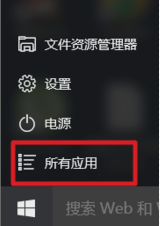
win10手机助手图-1
2.按拼音可以找到并打开手机助手。
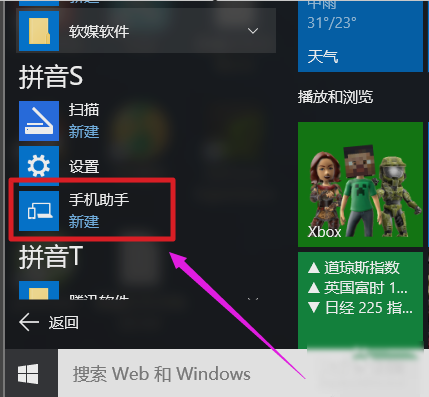
win10手机助手图-2
3.就能看到分别列出Windows、Android、iphone三种系统平台的手机。
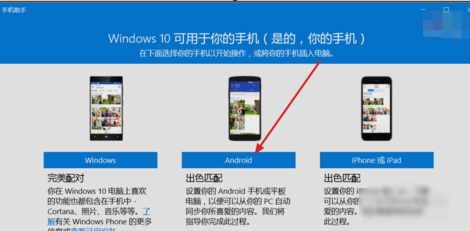
手机助手图-3
4.把手机用数据线连接电脑,再点手机所属系统,如Android。可以看目前Win10手机助手所支持的功能,以及以后会完善的功能,然后点击“显示”。点了之后,可以看连接手机的信息,可以对相册照片管理,还有Windows界面的文件资源管理器。
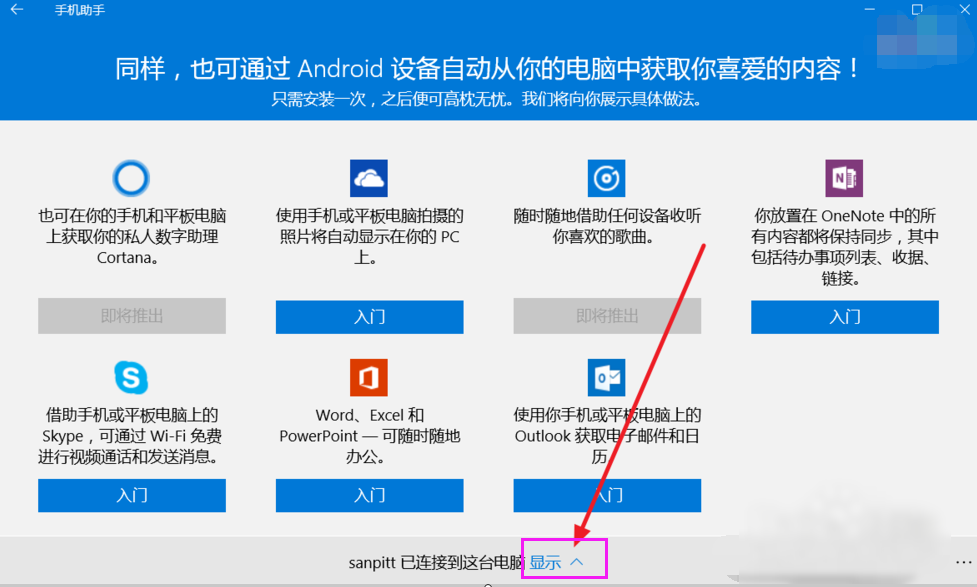
win10图-4
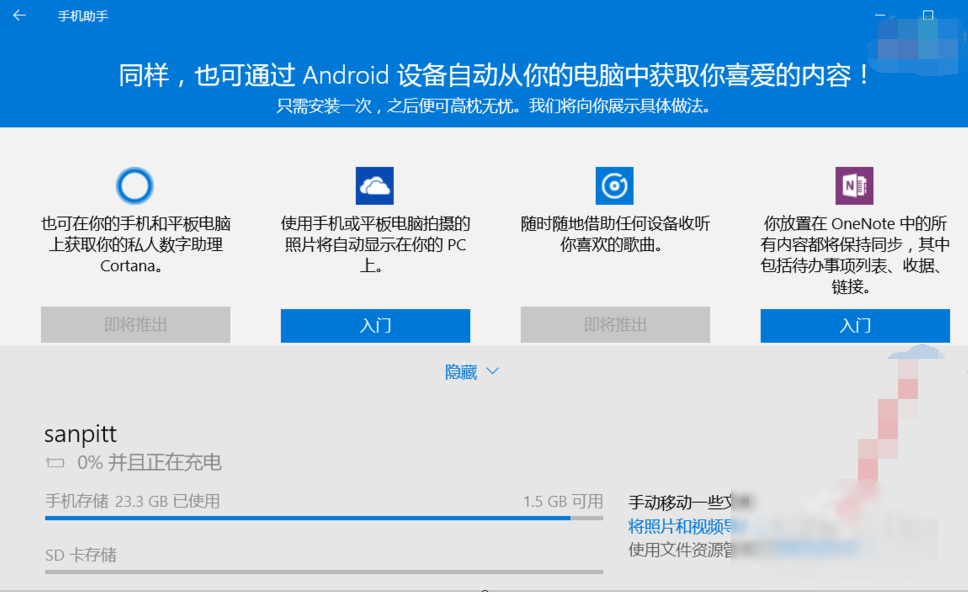
手机助手图-5
5.手机助手会搜索手机与电脑上所有图片和照片。
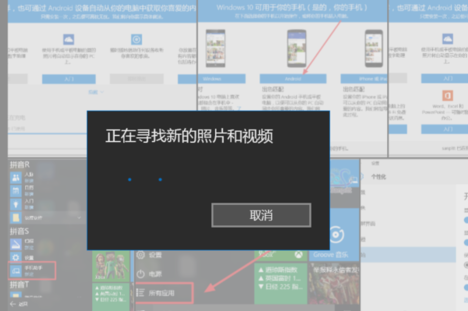
手机助手图-6
6.可以Win10电脑创建相册,以便手机以将照片更新到电脑。
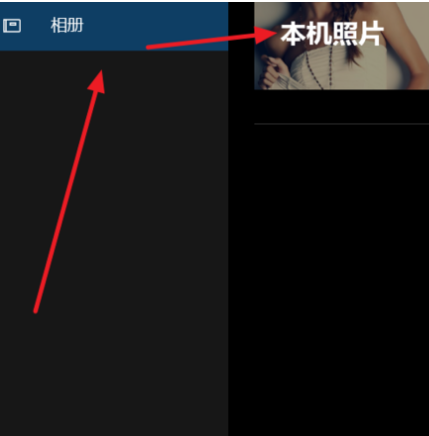
win10助手图-7
7.将照片更新到本机电脑上后,可以使用Windows自带的图片处理功能。
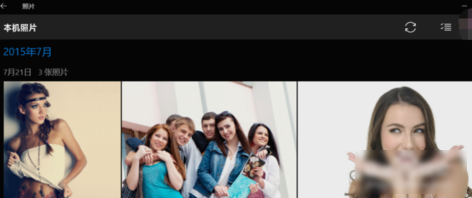
win10助手图-8
8.非照片类型的所有文件可以通过文件资源管理器来管理。
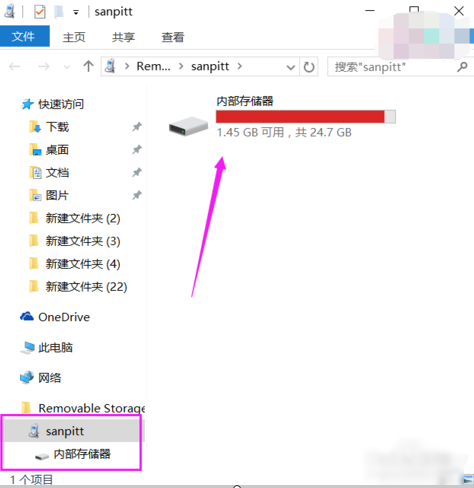
win10手机助手图-9
9.最后小彩蛋:只要是电脑上能用的功能都能使用。
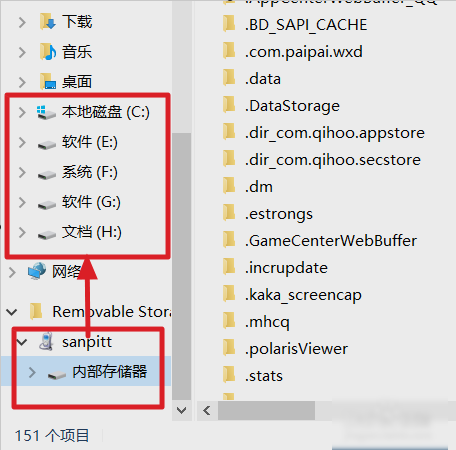
win10助手图-10
 有用
26
有用
26


 小白系统
小白系统


 1000
1000 1000
1000 1000
1000 1000
1000 1000
1000 1000
1000 1000
1000 1000
1000 1000
1000 1000
1000猜您喜欢
- 非uefi启动win10安装的教程2022/02/28
- 一键优化win10系统2020/06/28
- 小白一键重装系统win10家庭版..2022/09/20
- uefi重装系统win10方法2023/01/07
- win10正式版激活工具怎么用2023/04/29
- win10密匙激活码推荐2022/11/29
相关推荐
- 电脑升级win10后黑屏怎么办2022/05/04
- 升级win10蓝屏或无限重启怎么解决..2022/01/08
- win10易升是什么的具体介绍2021/10/31
- win10惠普打印机突然打印不了怎么解决..2021/05/10
- windows10下载重装的步骤是什么..2023/01/31
- 小白装机工具给电脑重装win10系统教程..2021/11/07

















